意気揚々と初回セットアップを開始したiPhone 14 Pro Maxですが、ものの数分で「アクティベートできません」というエラーに遭遇。
事前にアクティベートに失敗する不具合があるという情報は知っていましたし、これに対処したiOS16.0.1が配信されているのも知っていました。それでもいざ自分が遭遇すると面倒だなと感じてしまいますね。
という事で、あれこれいじっていたらとりあえず先にすすめて無事アップデートも出来たので、対処方法をご紹介しておきます。せっかくiPhone14を入手して早速セットアップしているのにエラーに遭遇してげんなりしている方は参考にどうぞ。
なお、自分はSIMカードを挿入せず、Wi-Fi環境のみでiPhone 14 Pro Maxをクイックスタートでセットアップしていました。ひょっとするとSIMカードでモバイル通信が可能な場合、アクティベートできる可能性もあるので、情報があれば提供いただけると幸いです。
※SIMカードを事前に挿入しておくと可能かも?(情報求む)
※iTunesとかPC経由なら大丈夫かも?(情報求む)
iPhone 14 Pro Max:初回セットアップ時に「アクティベートできません」とエラーが出た場合の対処方法
今回管理人が行った方法が正解かどうかは分かりませんが、結果的にアクティベートエラーを回避してクイックセットアップが利用可能となったので、悩んでいる方は参考にどうぞ。
自分が今回行った流れとしてはこんな感じ。
- 「アクティベートできません」エラーが出たらやり直して最初からセットアップ
- とりあえずWi-Fiに接続し、一旦iPhone14の初回セットアップを簡易的に完了させる(自分は一回やり直しただけで先に進めました)
- 設定>一般>ソフトウェアアップデートと進み、最新のiOS16.0.1にアップデート(アクティベーションエラーに対処したマイナーアップデートらしい)
- アップデートが完了したら、iPhoneを初期化(データリセット)する
- 設定>一般>転送またはiPhoneをリセット>すべてのコンテンツと設定を消去>続ける>入力画面が表示されたらパスコードと Apple ID のパスワードを入力
- iPhone14の初期化が完了したら、改めて現在使っているiPhoneと近づけてクイックセットアップを起動させる
- 今度は無事アクティベート出来てセットアップが進むはず
まずは以下の「アクティベートできません」というエラーが出たら「やり直す」をタップ。
初回セットアップ画面が表示されるので、日本語などを選択して進み、Wi-Fiに接続。【Appとデータ】の画面になったらとりあえず【Appとデータを転送しない】をタップ。
※自分の場合は一回やり直しただけで先に進めました。これが普通なのか、複数回やり直す必要があるのかは不明です。
後はとにかくiPhoneのセットアップを簡易的に進めましょう。どうせ初期化するので、極力労力が掛からない選択肢を選んで進めてください。ホーム画面が表示されたら【設定】アプリをタップ。
【設定>一般>ソフトウェアアップデート】と進み、最新のiOS16.0.1にアップデート(今回のアクティベーションエラーに対処したマイナーアップデートらしい)
アップデートが完了したら、iPhone14を初期化(データリセット)します。
iPhone14の初期化が完了したら、改めて現在使っているiPhoneと近づけてクイックセットアップを起動させてみてください。今度は無事アクティベート出来てセットアップが進むはずです。
(管理人の環境ではこれで無事セットアップが完了しました)
iPhone 14 Pro Max:「アクティベートできません」エラーの対処はくっそ時間かかって面倒だった!
20:30分「わーいあたらしいiPhone 14 Pro Maxだー!さくっとデータ移行して堪能しよー!」
iPhone 14 Pro Max:「アクティベートできません」
(あ、これ例のエラーやん…)
(とりあえず一旦セットアップしてiOSアップデートして初期化してもう一回クイックセットアップして…お風呂入りたい…)
22:45分「や、やっとデータ移行が完了した…マジしんどい…」
とりあえず今日の自分はこんな感じでした。
久々にAppleさんやってくれたなという印象。これ結構悩む人多いんじゃないですかね?
Appleは今回の教訓を参考にして、初回セットアップ時にはまずWi-Fi等に接続させ、iOSの最新バージョンへアップデートさせてからクイックセットアップを進めるよう手順を変更して欲しいものです。
とりあえず悩んでいる人の参考に少しでもなればと急遽記事にしてみました。これからお風呂入って改めてセットアップ(アプリのデータ移行)します。疲れました。
※急いで書いたので、何か指摘事項等あればコメントくださいませ。
併せて読みたいおすすめ記事
- 厳選!iPhoneのおすすめアプリまとめ!
- iOS26が配信開始!新機能/不具合情報/未対応アプリ/アップデート方法/対応iPhoneモデルまとめ!
- iPhone機種変更前にやるべきこと&データバックアップ方法解説!
- iPhone機種変更時にデータ移行/復元作業を行う流れ解説!iPhone同士で直接データ転送も可能!
- Windowsユーザー向け!管理人が普段行っているiPhone機種変更時のデータバックアップ/不要データ削除/アプリ整頓/データ移行方法を一挙解説!
- AirTagを子供の腕時計的に使ってみた!親の時計とおそろいで予想以上に好評!簡易のこどもみまもり機器として利用中!
- AirTagの位置情報を家族など複数人で共有する方法解説
- SIMフリーのiPhone 11にドコモのシムカードを入れて設定し使用する手順解説
- 古いiPhoneやAndroidスマホのおすすめ活用方法まとめ|機種変更後の便利な使い道をご紹介
- ぶっちゃけ、iPhoneはいつまで使えるのか
- iPhone 15 Pro:アクションボタンの最強活用術!端末の向きに応じて複数アクションを自動切換!「Actions」アプリの使い方解説!
- 検証済み!iPhone 15 ProにおすすめのUSB-Cケーブル、外付けSSD、ハブ、HDMIケーブル、MagSafe充電器等ご紹介!
- サブスクに無いCDアルバムをYouTube Musicに無料アップロードしてiPhoneやAndroidスマホで聴く方法



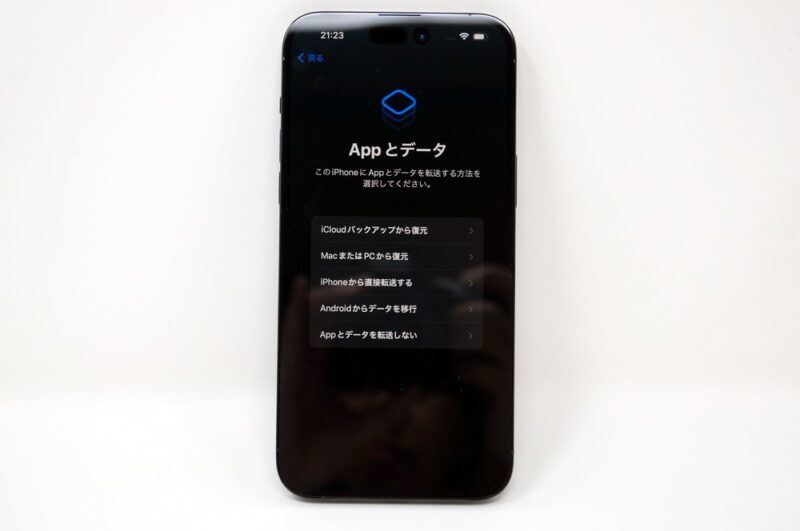

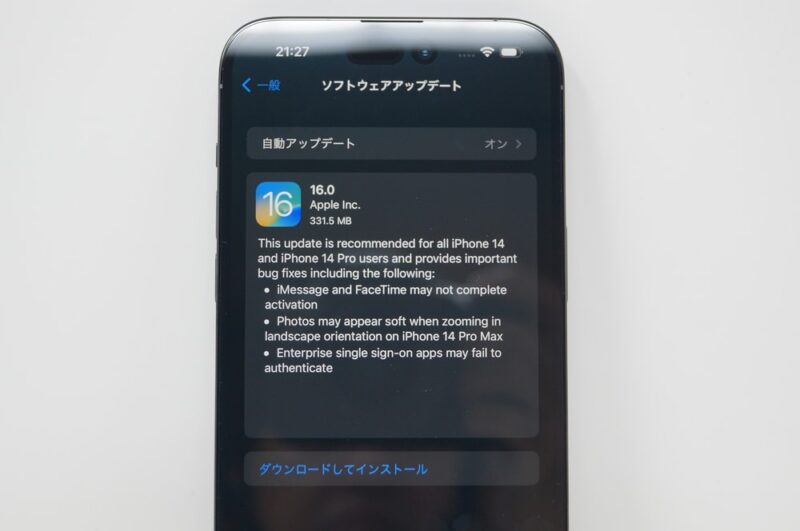
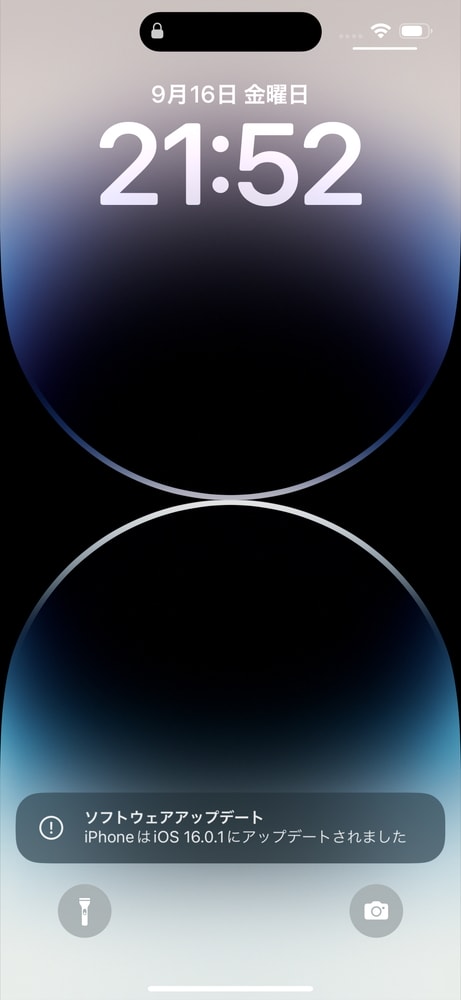





コメント